Publicité
 Nous utilisons nos ordinateurs pour travailler tout le temps. Nos Mac sont généralement remplis d'applications utiles conçues pour nous aider à faire avancer les choses de la manière la plus efficace possible. Que votre application préférée soit Pages, Final Cut ou simplement un simple navigateur Web, il existe de nombreuses façons de faire le travail.
Nous utilisons nos ordinateurs pour travailler tout le temps. Nos Mac sont généralement remplis d'applications utiles conçues pour nous aider à faire avancer les choses de la manière la plus efficace possible. Que votre application préférée soit Pages, Final Cut ou simplement un simple navigateur Web, il existe de nombreuses façons de faire le travail.
Le problème est qu'il existe beaucoup de choses à faire sur nos Mac qui nous distraire Procrastinez sur Facebook avec ces bonnes idées [Astuces Facebook hebdomadaires] Lire la suite de mon travail. Que ce soit en jouant Jeux Comment connecter une manette de jeu à votre MacJ'avais l'habitude de jouer à la plupart de mes jeux sur ordinateur. Tout cela a changé lorsque la prochaine génération (c'est-à-dire actuelle) de consoles est sortie. D'une part, ces appareils avaient un assortiment considérable de ... Lire la suite ou faire l'une des centaines de choses amusantes, il est facile de perdre le focus et de se retrouver pressé contre une date limite parce que vous avez passé beaucoup trop de temps à faire des choses que vous ne devriez pas.
Bien sûr, il n'y a pas de moyen magique Arrête de procrastiner 5 outils d'écriture intelligents pour relire des documents importantsUne bonne écriture vient avec n'importe quel travail. Vous devez faire bonne impression avec chaque e-mail et tous les documents que vous envoyez. Vous n'avez pas besoin d'être un excellent écrivain car ces outils vous aident. Lire la suite , mais nous avons trouvé une solution qui pourrait vous aider. Un programme utile appelé Desktop Curtain cache autant ou aussi peu que vous le souhaitez derrière un rideau, vous pouvez donc vous concentrer exactement sur ce que vous devez faire, avec ces distractions embêtantes cachées pour plus tard. Il figure même sur notre Page des meilleures applications Mac Les meilleures applications Mac à installer sur votre MacBook ou iMacVous recherchez les meilleures applications pour votre MacBook ou iMac? Voici notre liste complète des meilleures applications pour macOS. Lire la suite , donc vous savez que c'est bien.
Free Vs. Prime
L'application est livrée avec une version gratuite que vous pouvez télécharger et apprécier, mais il manque certaines des fonctionnalités intéressantes. Avec l'investissement de 5 $ dans la version premium, vous obtenez ce qui suit:
- Définir une image personnalisée comme arrière-plan à partir de l'historique des images
- Options d'isolation de fenêtres spécifiques
- Contrôle des touches de raccourci
- Possibilité d'exécuter le programme dans la barre de menus
Avec le programme gratuit, vous avez la possibilité d'exécuter l'application pour toujours, donc si vous ne voulez pas ces fonctionnalités supplémentaires, vous pouvez économiser 5 $ et l'utiliser aussi longtemps que vous le souhaitez.
Utilisation de l'application
Le rideau de bureau est incroyablement personnalisable, vous pouvez donc le faire vous-même. Bien sûr, vous devrez passer un peu de temps à tout modifier à votre guise, mais l'application est bien conçue, donc il ne faudra pas beaucoup d'efforts pour que tout se passe.

Tout d'abord, vous allez vouloir définir l'apparence du rideau. Si vous allez vous en tenir à la conception du rideau de base, vous voudrez cliquer sur l'icône de couleur et en choisir l'apparence et la couleur. Vous pouvez déplacer la roue chromatique ou choisir l'une des autres options pour choisir une couleur rapidement et facilement. Vous pouvez également modifier des options telles que l'opacité et plus encore pour que le rideau soit exactement comme vous le souhaitez.
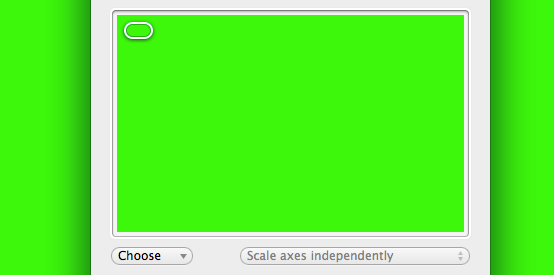
Si vous ne voulez pas d'image, vous pouvez cliquer sur le «X» à côté du sélecteur de couleur et définir le rideau comme une couleur unie. Tout cela dépendra de vos préférences personnelles, mais c'est bien d'avoir la possibilité de simplement cacher vos affaires derrière une couleur unie.
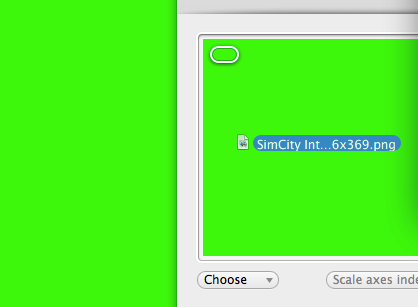
Si vous préférez utiliser une image comme arrière-plan, vous pouvez également le faire. Cela donnera l'impression que vous n'exécutez pas du tout le rideau, et cela apparaît comme un arrière-plan de bureau standard. Pour faire une image de votre rideau, il vous suffit de la glisser-déposer dans la fenêtre du rideau et elle deviendra l'arrière-plan. Si vous souhaitez choisir une image dans votre historique d'images, vous aurez besoin de la version premium.
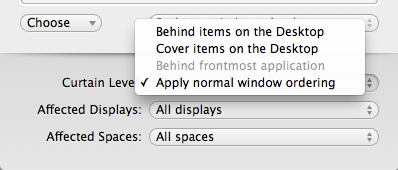
L'autre élément important à définir est le montant qu'il couvre. Avec la version gratuite, vous ne pouvez pas sélectionner certaines fenêtres à bloquer, mais avec la version premium du programme, vous pouvez bloquer toutes les fenêtres ouvertes derrière le rideau. Quoi qu'il en soit, même avec la version gratuite qui ne bloque que les icônes du bureau ou tout ce qui se trouve sur votre bureau, vous obtenez toujours un espace de travail propre, ce qui est très pratique pour garder vos yeux concentrés sur ce que vous êtes Faire.
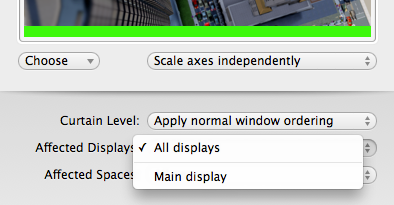
Si vous utilisez plusieurs écrans, vous pouvez définir la manière dont le programme les affectera. Vous pouvez le régler sur tous les écrans ou simplement sur un certain moniteur. Cela vous donne des options, selon la façon dont vous utilisez réellement chacun de vos moniteurs.

Si vous fermez les paramètres et que vous souhaitez les rétablir, faites simplement un clic droit n'importe où sur le rideau et les options de Desktop Curtain apparaîtront. Vous pouvez cliquer sur "Paramètres»Dans le menu pour revenir à l'écran où vous configurerez à nouveau les options.
Conclusion
Si vous avez un bureau d'ordinateur encombré que vous souhaitez masquer ou si vous souhaitez supprimer ces distractions embêtantes, Desktop Curtain est parfait pour vous. Que vous optiez pour la version premium à 5 $ ou que vous vous en teniez à la version gratuite, cette application Mac propose de nombreuses options pour la personnaliser.
Dave LeClair adore les jeux sur console, PC, mobile, ordinateur de poche et tout appareil électronique capable de les jouer! Il gère la section Offres, écrit des articles et fait beaucoup de travail en coulisse chez MakeUseOf.

